エクセルVBAのSubステートメント
<< エクセルVBAのIE制御に利用したステートメント一覧(VBAのIE制御入門) :前の記事
<< エクセルVBAのプログラムの制御構文(VBAの初心者入門) :前の記事
こちらは、エクセルVBAのSubステートメントの解説になります。Subプロシージャを作成するために利用されるステートメントですので、しっかり覚えましょう。
また、ステートメントとは「命令文」と訳されるようにコンピュータに具体的な動作を指定する最小単位のプログラムです。主にマクロの挙動を制御する構文や文法を指します。通常は1行で完結する部分を指しますが、If~Thenなど複数行にまたがる部分を意味することもあります。
目次
Subステートメントとは
Subステートメントは、Subプロシージャの名前、引数、Subプロシージャの本体を宣言します。
Sub プロシージャ名()
処理に内容
End Sub
| 構文 | [Private | Public | Friend] [Static] Sub name [(arglist)] ・・・ End Sub | |
|---|---|---|
| キーワード | 省略 | 説明 |
| Private | ● | Subプロシージャを記述したモジュールからのみ参照できるSubプロシージャを宣言するときに指定します。 |
| Public | ● | すべてのモジュールのすべてのプロシージャから参照できるSubプロシージャを宣言するときに指定します。 また、Public、Private、Friendを指定しない場合は、Publicで設定されます。 |
| Friend | ● | クラスモジュール内でのみ使用できます。Friendを指定したSubプロシージャは、プロジェクト全体から参照できますが、オブジェクトのインスタンスのコントローラからは参照できません。 |
| Static | ● | Subプロシージャのローカル変数の値をプロシージャの呼び出し間で保存するときに指定します。 また、Staticを指定しない場合は、ローカル変数の値は、Subプロシージャの実行が終了すると破棄されます。 |
| name | × | 定義するSubプロシージャの名前を指定します。変数の標準的な命名規則に従って名前を付けます。 |
| 引数 | 省略 | 説明 |
| arglist | ● | Subプロシージャが受け取る引数リストを指定します。複数の変数を指定する時は、カンマ (,) で区切ります。 |
引数arglist
| 構文 | [Optional] [ByVal | ByRef] [ParamArray] varname[( )] [As type] [= defaultvalue] | |
|---|---|---|
| キーワード | 省略 | 説明 |
| Optional | ● | Optionalを付けた宣言した引数は、Subプロシージャを呼び出す際に省略することができますが、Optionalを付けた引数以降の引数にもすべてOptionalを付ける必要があります。 |
| ByVal | ● | その引数が値渡しで渡されることを示します。 |
| ByRef | ● | その引数が参照渡しで渡されることを示します。ByValまたはByRefを記述しなかった場合は、ByRefが指定されたものとして扱われます。 |
| ParamArray | ● | 引数 arglist の最後に指定する引数としてのみ使用でき、その最後の引数がバリアント型 (Variant) の要素を持つ省略可能 (Optional) な配列であることを示します。ParamArrayを利用すると任意の数の引数を渡すことができます。ParamArrayは、ByVal、ByRef、Optionalの各キーワードと共に使うことはできません。 |
| varname | × | 引数の名前を設定します。変数の標準的な命名規則に従って名前を付けます。 |
| type | ● | 引数のデータ型を設定します。パラメータにOptionalが指定されていない場合は、ユーザー定義型またはオブジェクトの種類を指定することもできます。 |
| defaultvalue | ● | 任意の定数または定数の式を指定します。Optionalを指定したパラメータに対してのみ有効です。データ型がオブジェクト型 (Object) の場合、明示的な既定値はNothingだけです。 |
参照渡し
参照渡しとは、プロシージャに引数として変数を渡すときに、変数に格納されている値ではなく変数そのもの渡す方法です。値をコピーする必要がないため、無駄にメモリを消費することがありません。注意点としては、変数そのものを渡すため、呼び出し先のプロシージャ内で変数の値が変更してしまいます。こちらを理解した上で設定しましょう。
値渡し
値渡しとは、プロシージャに引数として変数を渡すときに、変数に格納されている値そのものを渡す方法です。値をコピーするため、その分メモリを消費します。値を渡していますので、呼び出し先のプローシージャ内で値が変更されることはありません。処理パフォーマンスの観点から見ると無駄にメモリを消費しない参照渡しを利用することが多いですが、値の変更を行いたくない場合は、値渡しを利用しましょう。
引数を渡してメッセージボックスを表示するサンプルコード
Sub sample1()
'①VBA
Call msg
'②InternetExplorer
Call msg("InternetExplorer")
End Sub
Sub msg(Optional strMsg As String = "VBA")
MsgBox strMsg
End Sub
実行結果
①メッセージボックスにVBAが表示される。
②メッセージボックスにInternetExplorerが表示される。
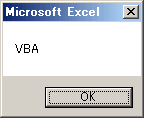
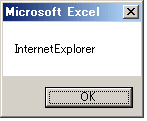
解説
呼び出し先sample1のSubステートメントには引数なし、呼び出し元msgには引数strMsgを設定しています。そして、Callステートメントを利用してmsgプロシージャを実行しています。
最初のmsgプロシージャ①に引数は設定していませんが、msgプロシージャ側に引数省略ができる「Optional」が設定されており、更に初期値に「VBA」を設定しています。よって引数なしの場合は、MsgBox関数を利用してメッセージボックスに「VBA」を表示させます。
2回目のmsgプロシージャ②には「InternetExplorer」が引数strMsgに代入されメッセージボックスに「InternetExplorer」を表示させます。
最後はEndステートメントを利用してsample1プロシージャを終了させます。
参照渡しでメッセージボックスを表示するサンプルコード
Sub sample2()
Dim keyWords As String
keyWords = "VBA"
Call value1(keyWords)
'InternetExplorer(参照渡し)
MsgBox keyWords
End Sub
Sub value1(keyWords As String)
keyWords = "InternetExplorer"
End Sub
実行結果
メッセージボックスにInternetExplorerが表示される。
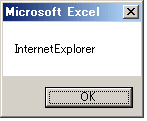
解説
こちらは「参照渡し」のサンプルです。 呼び出し先sample2のSubステートメントには引数なし、呼び出し元value1には引数keyWordsを設定しています。まず、Dimステートメントを利用して変数keyWordsに文字列型(String)を宣言し、「VBA」を代入します。
次にCallステートメントを利用してvalue1プロシージャを呼び出します。その際に変数keyWordsを引数として設定します。value1プロシージャの引数は「ByVal/ByRef」を明示していませんので、自動的に「ByRef」が設定され、参照渡しで渡されます。
今回は、変数keyWordsを渡していますので、value1プロシージャで変数keyWordsが「InternetExplorer」に変更されます。これにより、メッセージボックスには、「InternetExplorer」が表示されます。
値渡しでメッセージボックスを表示するサンプルコード
Sub sample3()
Dim keyWords As String
keyWords = "VBA"
Call value2(keyWords)
'VBA(値渡し)
MsgBox keyWords
End Sub
Sub value2(ByVal keyWords As String)
keyWords = "InternetExplorer"
End Sub
実行結果
メッセージボックスにVBAが表示される。
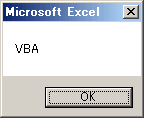
解説
こちらは「値渡し」のサンプルです。 呼び出し先sample3のSubステートメントには引数なし、呼び出し元value2には引数keyWordsを設定しています。
まず、Dimステートメントを利用して変数keyWordsに文字列型(String)を宣言し、変数keyWordsに「VBA」を代入します。
次にCallステートメントを利用してvalue1プロシージャを呼び出します。その際に変数keyWordsを引数として設定していますが、 value2プロシージャの引数は「ByVal」を設定しているため、値渡しで渡されます。
今回は、変数keyWordsの値「VBA」を渡していますので、sample3プロシージャ側の変数keyWordsは「VBA」のままとなります。これにより、メッセージボックスには、「VBA」が表示されます。
近田 伸矢, 植木 悠二, 上田 寛
IEのデータ収集&自動操作のプログラミング本はこの1冊だけ!IEの起動やポップアップウィンドウ、表示を制御する基本的なコードはもちろん、テキストボックスやラジオボタン、表、ハイパーリンクなどのHTML部品を制御する方法など、自動操作に欠かせないノウハウを丁寧に解説。



